手机怎么录全屏oppo?新手必看全屏录制教程
OPPO手机录全屏功能是用户记录屏幕操作、制作教程或保存精彩瞬间的常用工具,但不同系统版本和机型可能存在操作差异,以下从基础方法、高级设置、常见问题及替代方案四个方面,详细解析OPPO手机的全屏录制技巧,帮助用户高效掌握这一功能。
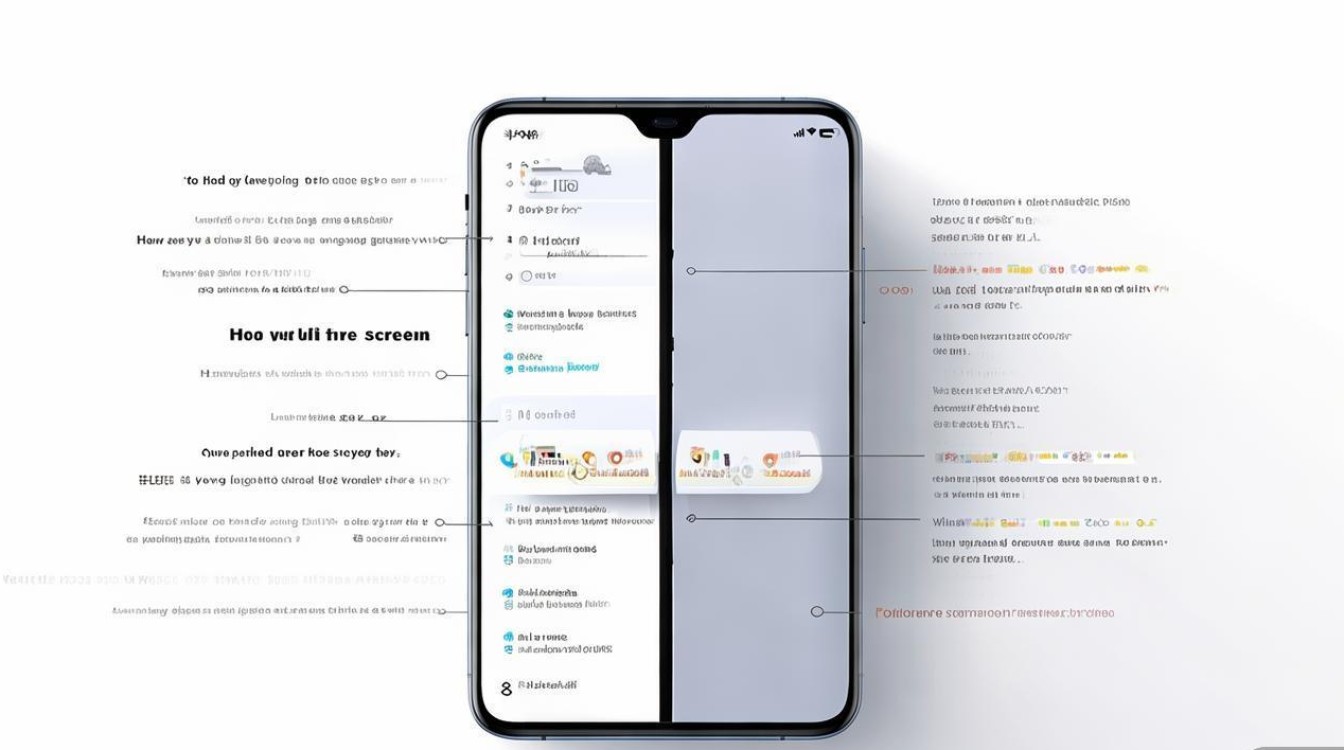
基础全屏录制方法:简单三步搞定
OPPO手机的全屏录制功能主要通过系统自带的“屏幕录制”工具实现,操作流程如下:
-
打开控制中心
从屏幕右上角或左上角下滑(不同机型设计略有差异),调出控制中心面板,找到并长按“屏幕录制”图标(通常为圆形按钮带录制符号)。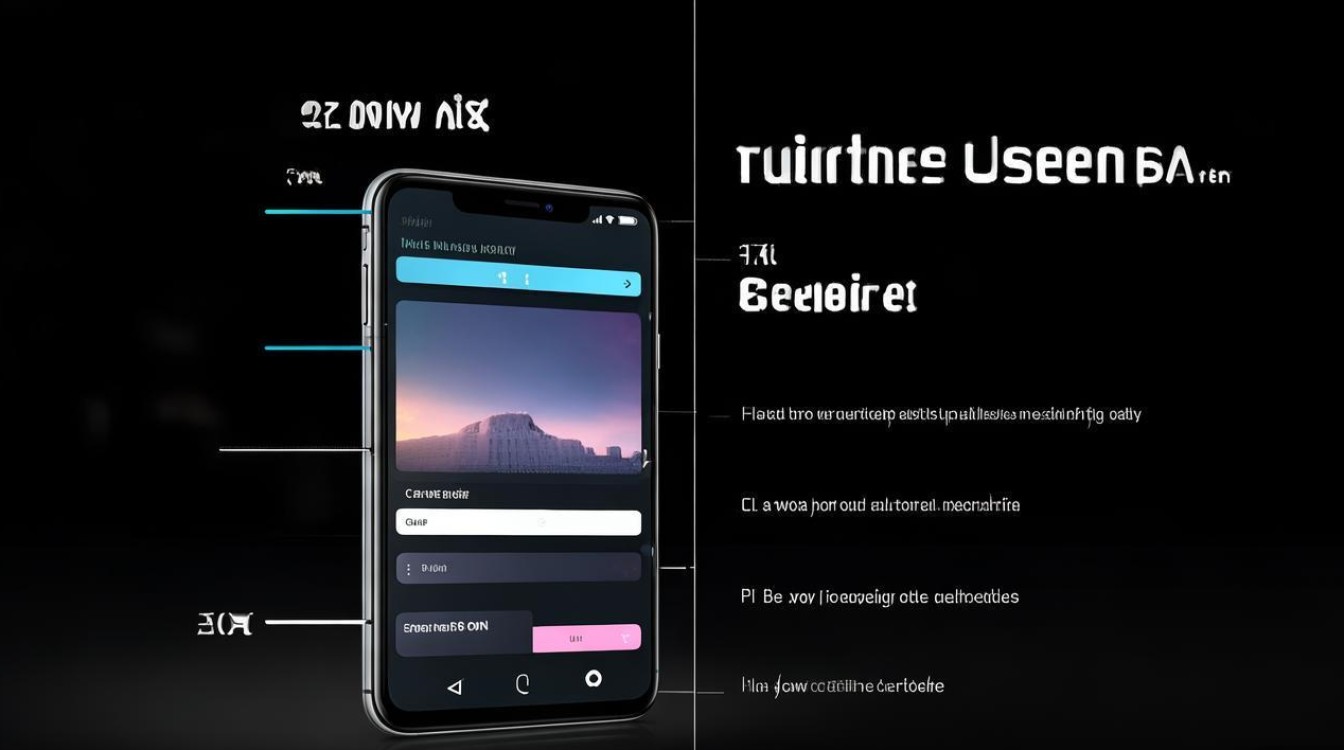
-
选择录制模式
进入录制设置界面后,默认即为“全屏录制”模式(部分旧机型可能需手动选择“屏幕录制”而非“游戏录制”),若需开启麦克风录制外部声音,可点击“麦克风”图标开启“收音”功能(支持仅麦克风、系统声音+麦克风或仅系统声音三种模式)。 -
开始与停止录制
点击“开始录制”按钮,系统会倒计时3秒后自动开始录制,录制过程中,顶部状态栏会显示红色录制指示灯,再次点击状态栏的录制悬浮窗或从控制中心下滑,选择“停止录制”,视频将自动保存至相册“文件夹中。
高级设置:个性化录制体验
为满足不同场景需求,OPPO屏幕录制还支持多项自定义设置,通过以下路径可进行调整:设置 → 其他设置 → 屏幕录制(部分机型在“设置 → 特色功能”中)。
核心设置选项说明
| 设置项 | 功能说明 | 适用场景 |
|---|---|---|
| 分辨率与帧率 | 支持720P/30fps、1080P/30fps、1080P/60fps等组合(部分高端机型支持4K/60fps) | 高清教程选1080P/60fps,普通录屏选720P节省空间 |
| 倒计时时长 | 可设置为0秒(直接开始)、3秒或5秒 | 快速录屏选0秒,准备操作选3-5秒 |
| 悬浮窗显示 | 开启后可在录制时显示快捷操作按钮(如暂停、结束、画笔等) | 需实时调整录制内容时推荐开启 |
| 显示触摸操作 | 录制时显示点击轨迹(如圆圈标记),适用于操作教程 | 制作手机使用技巧、游戏攻略时 |
| 指定区域录制 | 部分ColorOS 13及以上机型支持,可手动选择屏幕局部区域进行录制 | 仅需展示特定界面内容时 |
常见问题与解决方法
录制时没有声音?
- 原因:未开启麦克风权限或选择“仅系统声音”模式(部分OPPO机型需在设置中单独开启“屏幕录制权限”)。
- 解决:进入设置 → 应用权限 → 屏幕录制,开启“麦克风”权限;或录制时从悬浮窗切换声音模式为“系统声音+麦克风”。
录制视频卡顿怎么办?
- 原因:后台运行程序过多、分辨率/帧率过高或存储空间不足。
- 解决:关闭后台应用,降低录制分辨率(如从1080P降至720P),确保手机存储空间预留10GB以上。
录制按钮找不到?
- 原因:控制中心未显示“屏幕录制”功能,或被隐藏。
- 解决:在控制中心编辑界面(点击“编辑”或“+”号),将“屏幕录制”从隐藏列表中拖拽至显示区域。
录制文件保存在哪里?
- 默认路径:打开“相册”应用 → “专辑 → 筛选“视频”,即可找到录制文件;也可通过文件管理器进入“内部存储 → DCIM → ScreenRecorder”目录查看。
替代方案:第三方工具补充
若系统功能无法满足需求(如需添加画中画、字幕等),可尝试以下第三方录屏应用:
- AZ录屏:支持画中画录制、自定义水印、一键剪辑,适合制作复杂教程。
- XRecorder:操作简洁,支持高清录制和游戏模式优化,适合日常使用。
- 系统自带“手机克隆”工具:部分OPPO机型内置“屏幕共享”功能,可通过此工具进行录制(需连接电脑)。
OPPO手机的全屏录制功能操作便捷,通过基础方法可快速上手,结合高级设置和第三方工具,能适应从简单操作记录到专业视频制作的多种需求,若遇到问题,优先检查权限设置和存储空间,多数情况下可自行解决,合理利用录屏功能,无论是分享生活技巧还是提升工作效率,都能事半功倍。
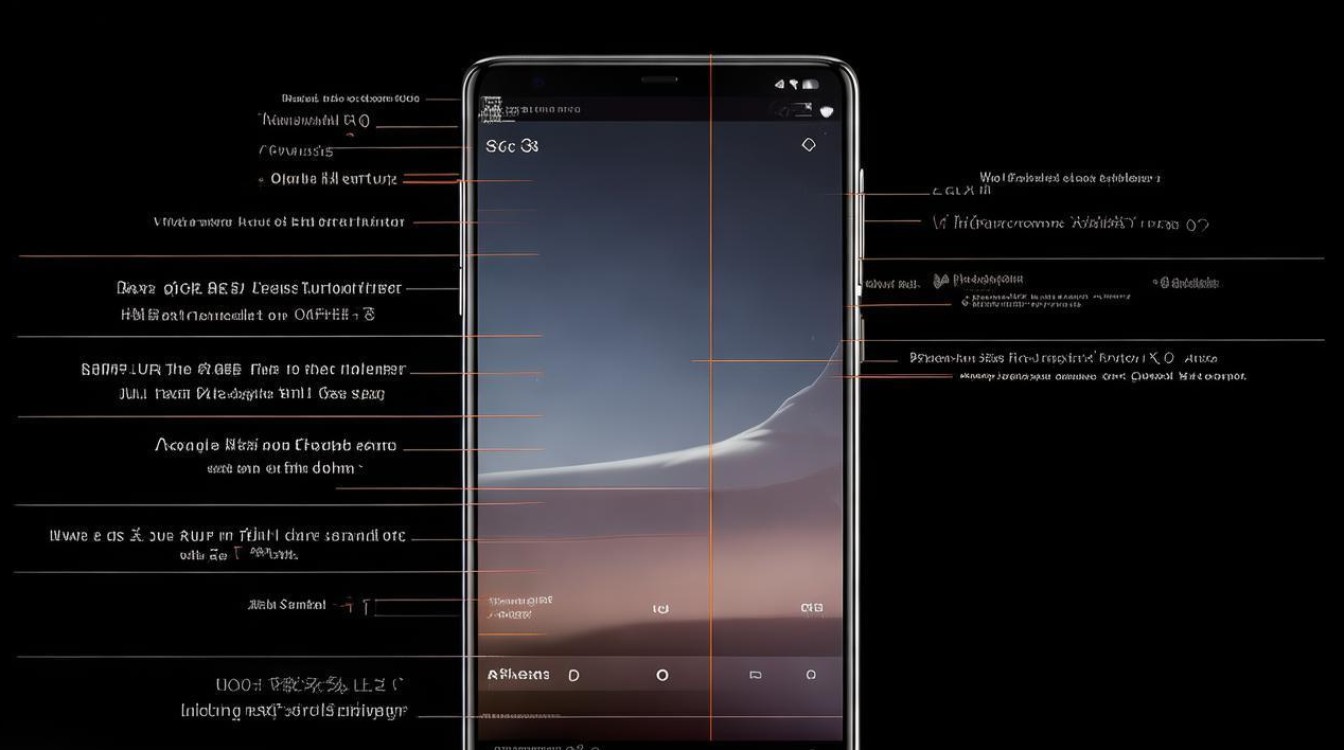
版权声明:本文由环云手机汇 - 聚焦全球新机与行业动态!发布,如需转载请注明出处。


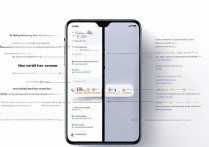
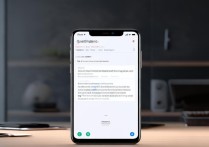


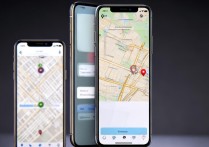





 冀ICP备2021017634号-5
冀ICP备2021017634号-5
 冀公网安备13062802000102号
冀公网安备13062802000102号